追記:2022/3/10
3月10日時点で、戻されたアップデートが再リリースされました。バージョンは2202です。メニューの表記が、「録音」から「録画」、そして「記録」になりました。また、さらに一部機能が追加されています。ほぼ、この記事の内容になっています。
追記:2022/3/03
2月から前半、以下のようなアップデートがリリースされましたが、3月に入ってからアップデートが戻されています。(以前のバージョンになっています。ベータ版は除く)どのような経緯でリリースがあったのかも含めて、後日まとめて記事を書きたいと思いますので、現時点では下記のアップデートができなくなっています。すみません。記事はこのままにしておきます。
ちょうど1年前、2月上旬に、「PowerPointでかんたん!動画作成(技術評論社)」を出版しました。多くの方々にご利用いただきありがとうございます。皆様のお役に立てていること、うれしく思います。
パワーポイントの機能も実は日々進化いていて、買い取りであっても、ネット経由でアップデートされていきます。ここが昔のアプリと大きく違う点だと思いますが、昨年2021年11月にメニュー部分のインターフェイスに大きな変更が加えられました。(読むのが面倒だ!というかたはYouTubeの動画でどうぞ!)
刷新された動画の記録画面!日々進化するパワポ
画面上部のリボン(メニュー)部分のデザインが刷新されましたが、書籍関連で一番大きく変更されたのが「名称」です。
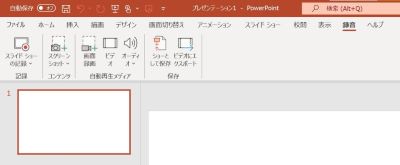
2021年11月までのメニュー
これまでは「スライドショーの記録」という名称だったものが、「録音」、「録画」と変更されていきました。と同時に、上部のメニュー部分も「スライドショー」タブのメニューに加えて、直接アクセスできる「録画」タブが追加されました。
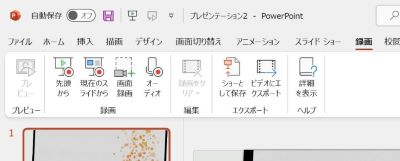
2021年11月以降の刷新されたメニュー
パワーポイントの機能という意味では、これは「録画」ではなく「記録」だと思うのですが、多くのユーザーの直観的な感覚だと「録画」ということになるのでしょう。また、英語の「Record」をどのように訳するのかということになるのだと思います。(2022/3月の再リリースで、再び「記録」とうタブになっています。訳の変更です。こちらの方がやはり自然です。)
そして、2月、さらに大きな改良が加えられました。
この「スライドショーの記録」改め、「録画」のメイン画面の刷新です!
実はこの機能、2021年11月末ごろにリリースされたベータ版で既に公開されていましたが、それが本格機能として実装されました。そのメインとなる変更は大きく3点あります。それぞれ見ていきましょう。
1. 録画画面を3つのパターンから選択できるようになった
録画(スライドショーの記録)の画面を「テレプロンプター」「発表者ビュー」「スライド表示」の3つのパターンから選択できるようになりました。特に、テレプロンプターは、カメラ目線で原稿を見ながら解説動画を記録するのに最適です。これまでもプロンプターのようにノートを表示させる機能はありましたが、表示されるエリアも小さく、とても使いづらいものでした。
それが、この改良により、かなりの長さ、かつ、文字の大きさで表示できるようになり、また、一般的なノートPCなどのカメラのすぐ下にプロンプターとして原稿表示できるので、カメラ目線で話しているように撮影できます。
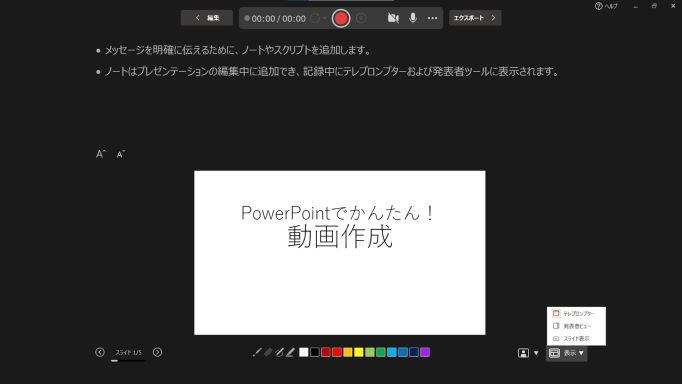
表示で「テレプロンプター」を選択
実は私は原稿を読みながら記録することはほとんどないのですが、原稿を読みながら動画撮影したい方々(特に、授業などで学生に発表指導しているときなど)には朗報だと思います。
発表者ビューは、発表者ツールの画面のように次のスライドを確認できる点がメリットです。これも、従来の「スライドショーの記録」画面では次のスライドがわからないまま話すので、不便だという声を私も多く聞きました。そのような声を汲み取っての改良だと思います。
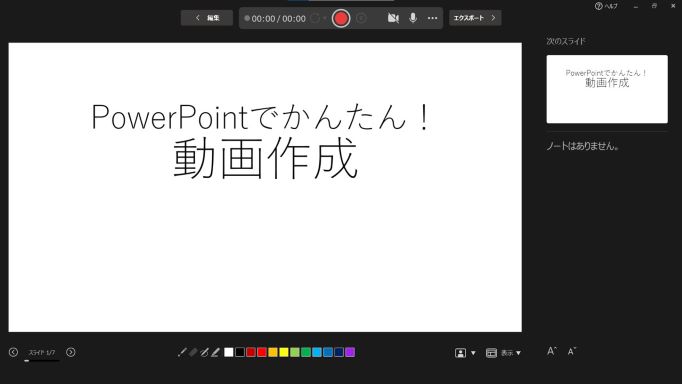
表示で「発表者ビュー」を選択
そして、最後の「スライド表示」は従来のパターンです。
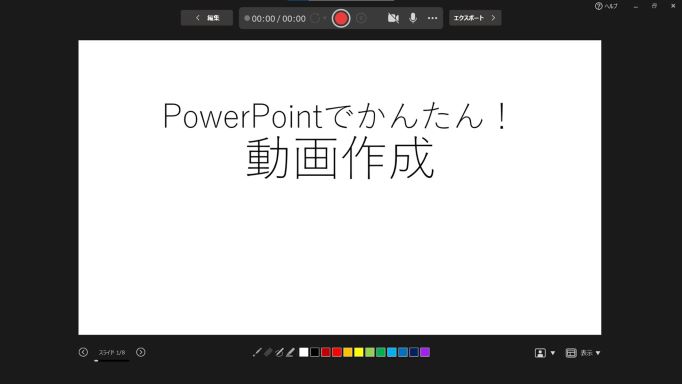
表示で「スライド表示」を選択
この3パターンから選択できるようになったことはかなり大きな改良となるはずです。マイクロソフトもPowerPointが動画作成ツールであることを明確に打ち出してきていると感じてました。
2.ワイプで挿入できる画面で、人物の背景をぼかすことができるようになった
パワポで録画機能を使って動画を作成する場合、カメラ連動でワイプで話者を撮影して画面上に取り込むことが簡単にできます。ただし、背景はそのままなので、それが抵抗があるという声も数多く聞きました。私は正直、この2年のコロナ禍で授業動画を作り続け、ある程度慣れてしまいましたが、それでも、これから私の汚い研究室を背景として見せなくていいのは助かります。
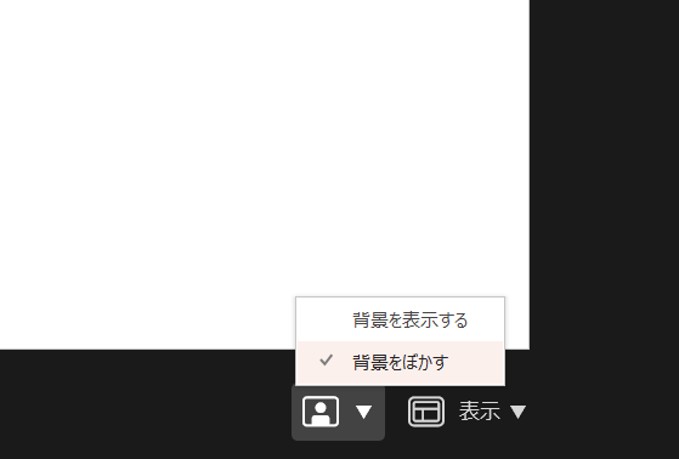
背景ぼかしの機能が付いたのは本当にうれしいです!ただし、この機能は古いPCだとグラフィックボードの関係か、できないパターンもありそうです。最近買ったWindowsPCであればほぼ大丈夫ではないかと思います。
3. 動画の書き出しメニューを直接選択できるようになった
最後は、さほど大きな変更ではないですが、記録画面から直接動画の書き出しメニューを選ぶことができるようになりました。大した話ではないですが、この変更は保存のあり方を大きく変えると思うのです。先ほども書きましたが、MicrosoftがPowerPointを動画作成ツールだと強く位置付ける、そのような印象を受けました。
単なるプレゼン資料ツールではなく、様々なプラットフォームに対応したマルチなツールへと発展している、そのような躍動感を感じます。
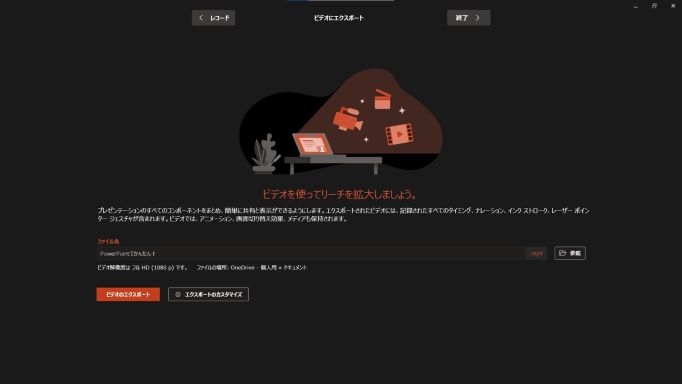
Officeのバージョンアップを確認する方法
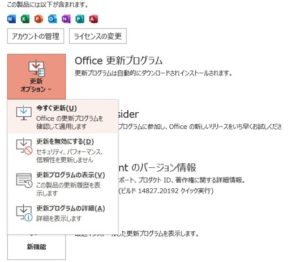
最後に、私のパワポはそんな機能もついてないし、バージョンアップされてないけど?という方へ!
Microsoft365のライセンスでなくても、PowerPoint2021など最新版をお使いであれば、ぜひ「ファイル」タブの「アカウント」というメニューからバージョンチェックをしてみてください。
バージョン2201であれば、おそらくその機能が搭載されているはず。そうでなければ、「更新オプション」から「Office更新プログラム」をインストールして最新にしてみてください!(ネットに接続されている必要がり。また、企業系の場合、更新が制限されている場合もあります。)
この内容は、後日動画でYouTube「さわらぼ・チャンネル」でも公開予定です。
ぜひ、新しくなったパワーポイントの録画機能、試してみてください!!







